Mailtrain¶
Mailtrain es una aplicación de código abierto que permite crear campañas de email sin tener que utilizar servicios de terceros, preservando así la privacidad de nuestra comunidad. Ofrece una interfaz muy fácil e intuitiva para crear nuevas listas, configurar parámetros de suscripción y envío, así como muchísimas otras opciones útiles. Todas las instrucciones de uso, están incluidas en la misma herramienta. En este tutorial, nos limitamos a dar indicaciones para la configuración general de la herramienta, para que pueda conectar con el servidor de correo y enviar los mensajes a las listas.
Instalación¶
Desde el Panel de Control, ve al apartado “Instalar Aplicaciones”, ahí podrás ver todas las aplicaciones disponibles para instalar, entre ellas Mailtrain. Solo tienes que marcar la casilla “Seleccionar” e indicar:
Un dominio o subdominio donde lo quieres instalar. Este dominio tiene que estar apuntando a la dirección IP del servidor, para ello tendrás que añadir un registro A en el editor de zonas DNS de tu dominio (operación externa a MaadiX). Recuerda que este dominio o subdominio no lo tienes que añadir en la sección “Dominios”.
Una contraseña para asignarle a la cuenta de administración de Mailtrain. Guárdala en algún lugar seguro ya que no será enviada por correo por razones de seguridad.
Una vez indicados estos dos parámetros puedes darle al botón de “Instalar”.
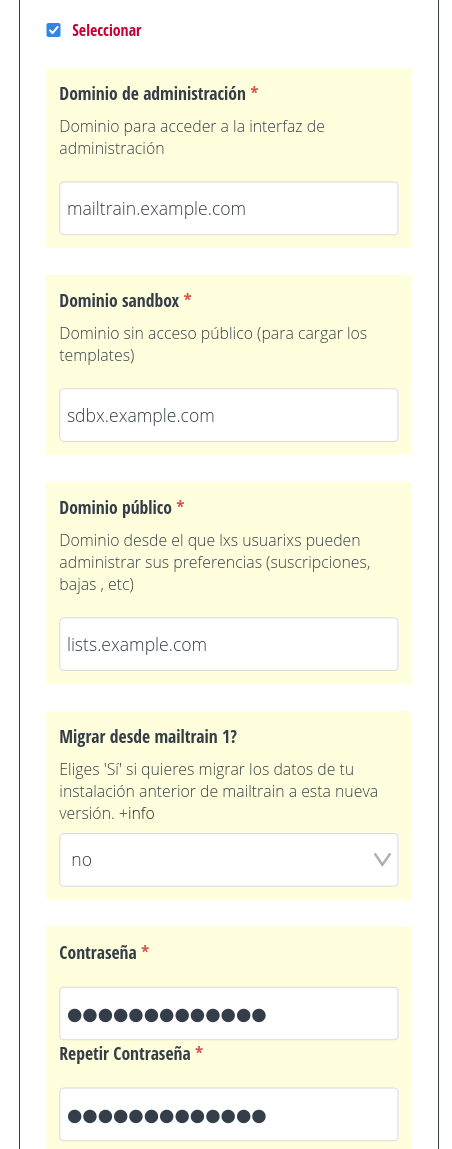
Instalación de Mailtrain.¶
Después de unos minutos te llegará un email (a la dirección que tengas configurada para la cuenta administración del Panel de Control) confirmando que la instalación terminó correctamente.
Configuración general¶
En la página ‘Settings’ inserta la dirección bajo la que se puede visitar tu instalación de Mailtrain, es decir el dominio de instalación de la aplicación, en nuestro ejemplo: https://news.example.com También tendrás que modificar el parámetro “Admin Email” para que se puedan enviar correctamente notificaciones del sistema.
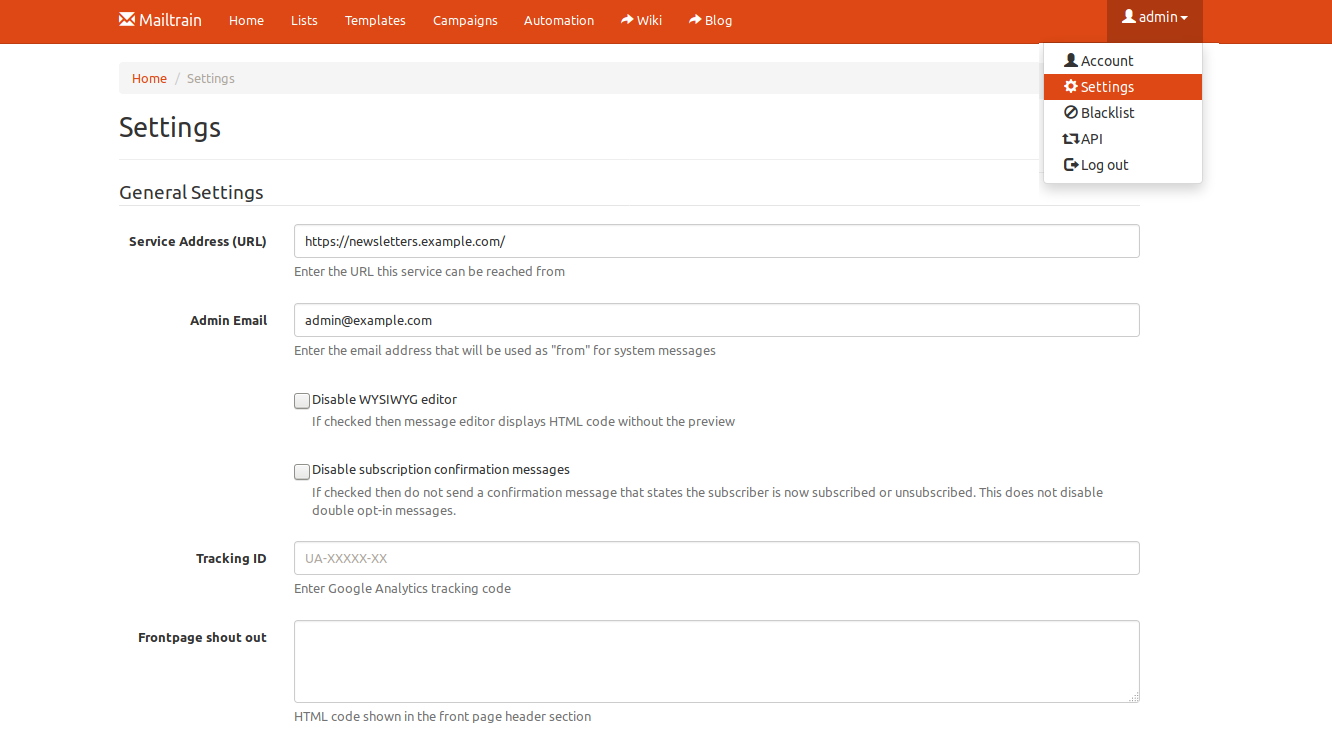
Configuración general.¶
Más abajo, en la misma página, tendrás que decirle a Mailtrain como tiene que hacer los envíos. Mailtrain no incluye un servidor de correo propio, así que es necesario insertar los parámetros necesarios para que pueda utilizar un servidor de correo existente y una cuenta válida. Con MaadiX dispones por defecto de un servidor de correo, así que enlazaremos Mailtrain a este mismo servidor, utilizando una cuenta de correo que hayas creado previamente.
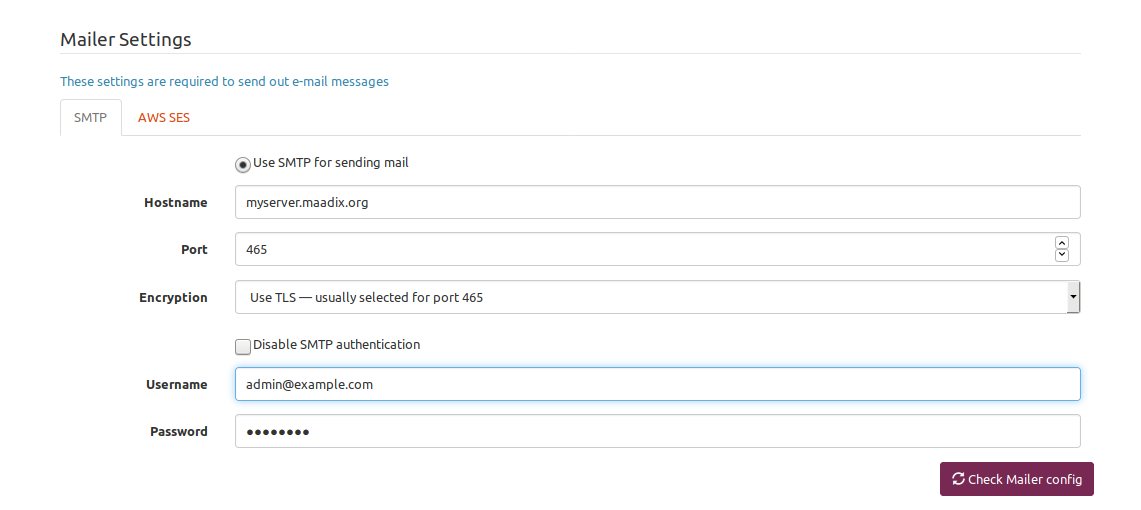
Configuración del servidor de correo.¶
Selecciona SMTP para el envío.
Hostname: el nombre completo de tu servidor.
Port: 465
Encryption: Use TLS — usually selected for port 465.
Inserta una cuenta correo válida y su contraseña para el envío de los boletines.
Puedes comprobar si la configuración es correcta haciendo clic en el botón “Check Mailer Config”.